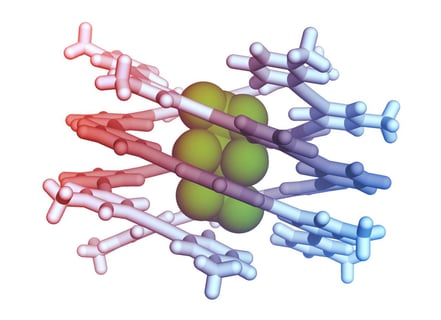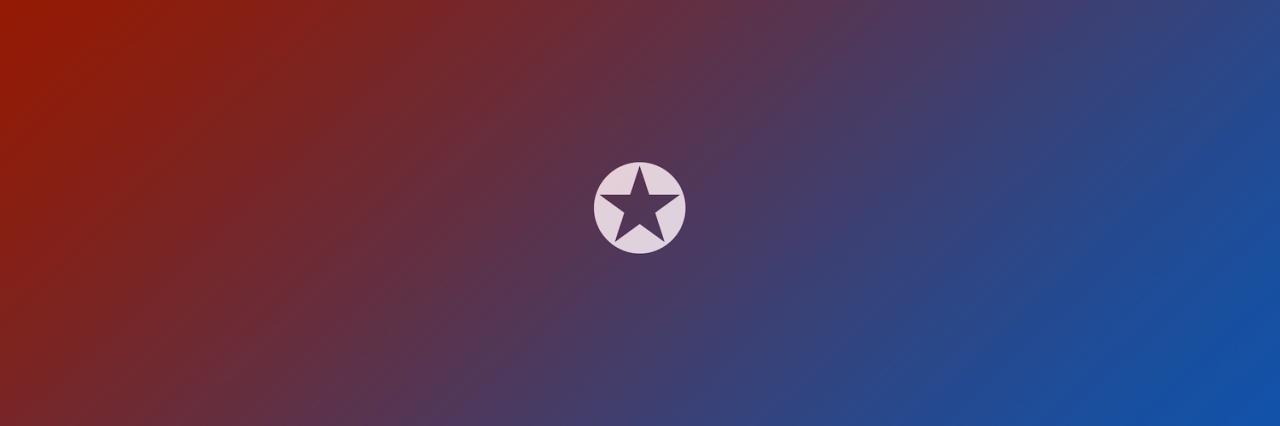
Hol lehet váltani a tükrözött iPhone-ok között?
Lényeges szempont, hogy csak akkor jelenik meg a készülékválasztó menü, ha a Maced több, ugyanahhoz az Apple-fiókhoz tartozó, közelben lévő iPhone-t is érzékel. Ilyenkor a következő lépéseket kell követned:
Menj a Macen az Apple menüre, válaszd a Rendszerbeállításokat, majd bal oldalon kattints az Asztal és Dock menüpontra. Itt jobbra, a képernyő közepe felé, a Widgetek szekcióban található egy legördülő iPhone menü – itt választhatsz a tükrözhető iPhone-ok közül. A menü csak akkor jelenik meg, ha valóban több készüléket érzékel a Mac.
Az elhelyezés egyáltalán nem magától értetődő: sokan először az iPhone tükrözés alkalmazás beállításai között keresnék, vagy esetleg magán az iPhone-on, a Beállítások / Általános / AirPlay és Folytonosság menüpont alatt – ezekben viszont inkább a Mac-ek elérhetőségét szabályozhatod, nem a telefonok közti váltást.
Apple-logika: Miért éppen a Widgetek között?
Mindazonáltal némileg érthető, hogy a Widgetekhez rendelik a funkciót, hiszen az az iPhone, amely widgeteket biztosít a Mac-nek, ehhez kötődik a tükrözés is. Ám ezt a logikát magadtól elég nehéz lenne kitalálni, ha nem böngészed végig alaposan az összes beállítást. Ha a Rendszerbeállítások keresőjébe beírod, hogy „tükrözés” (mirroring), a találatok között lehet, hogy ott lesz, de sokan ki sem választják, hiszen a widget beállítása elsőre indokolatlannak tűnik egy iPhone-váltáshoz.
Az MI és Siri meglehetősen tanácstalan
Sajnálatos módon az Apple MI-megoldása, Siri sem képes hasznos információval szolgálni – holott elvileg saját támogatási dokumentációkból tanul. A „Hogyan használhatok több iPhone-t a tükrözéshez?” kérdésre csak egy sablonos választ ad, miszerint több iPhone-t is hozzá lehet adni a tükrözéshez, de egyszerre csak egyhez tudsz csatlakozni. Mellékel egy linket is a hivatalos iPhone Felhasználói Útmutatóhoz, de az sem írja le, hogyan lehet váltani a telefonok között.
Második próbálkozásra Siri még zavarosabb választ ad: szerinte a Mirroring alkalmazásban lehetne iPhone-t választani egy listából – ilyen menüpont azonban egyáltalán nincs, így ezzel végképp nem segít. Ennek következtében nem túl meglepő, hogy Siri válaszai Magyarországon is csalódást okozhatnak.
Az örök Bluetooth-trükk
Amikor nálam elsőre sem jelent meg a kiválasztó menü, rájöttem, hogy sok rendszerfunkció (például az Univerzális vágólap – Universal Clipboard) csak megbízható Bluetooth-kapcsolattal működik. Ki- és bekapcsoltam a Bluetooth-t a Macen, erre megjelent a váltási lehetőség, és minden funkció ismét hibátlanul működött. Talán majd egy következő Bluetooth-verzióval tényleg stabilabb lesz minden.
MI-fejlesztési filozófia és chatbotok
Az Apple vezetői, például Giannandrea, a mesterséges intelligencia (MI) fejlesztését lépésről lépésre, folyamatos apró javításokként képzelik el, amely idővel jelentős előrelépéseket eredményez („hegy megmászása” – hill climbing – elv). Mindazonáltal maguk az Apple-nél is szkeptikusak a chatbotok hasznosságát illetően, többször hangoztatták, hogy ezek nem feltétlenül nyújtanak kiemelkedő értéket a felhasználóknak.
Összegzés
Több iPhone tükrözése Macen lehetséges, de az opció meglehetősen rejtett helyen található. A valódi megoldás a Rendszerbeállítások Asztal és Dock menüjében, a Widgetek alatt bújik meg, miközben Siri és az MI jelenleg inkább félrevezet, mint segít. Érdemes a jól bevált trükköt kipróbálni: a Bluetooth ki- és bekapcsolása gyakran megoldja a tükrözési problémákat. Az Apple MI-stratégiája pedig most inkább a lassú, stabil fejlődés mellett teszi le a voksát, nem a látványos chatbot-funkciók mellett.